רשימות Microsoft תוכנן לשימוש כאתר אינטרנט. ההגבלה היחידה של מצב זה היא שלא היתה לך אפשרות להציג או לערוך רשימה כאשר אתה מנותק מהאינטרנט.
כעת, ב- Windows (Windows 10: ואילך) ובמכשירי macOS שבהם פועלת האפליקציה סינכרון OneDrive, רשימות זמינות גם להצגה ולעריכה במצב לא מקוון. באמצעות סינכרון רשימה, אנו מסנכרנים את נתוני הרשימה מהענן עם מכשיר Windows או macOS שלך, מה שמאפשר לך לבצע פעולות של רשימה מהירה ומאפשרים לך להמשיך את עבודתך גם כאשר אתה במצב לא מקוון, אתה מאבד את החיבור לאינטרנט או שאתה נתקל בהפרעה בשירות באפליקציה.
סינכרון רשימות מאפשר לך לעבוד בצורה חלקה עם רשימה גדולה מאוד; הוא יגיב במהירות בעת מיון, סינון או קיבוץ של הנתונים שלך, או בעת שינוי התצוגה.
סינכרון הרשימה אינו משנה את אופן העבודה עם רשימות Web App. הוא עדיין זמין לעבודה בדפדפן כמו קודם לכן.
כדי לוודא שרשימה מסונכרנת וזמינה לעריכה במצב לא מקוון
-
פתח את הרשימה.
-
בסמוך לפינה הימנית העליונה של הדף, בדוק את הסימנים שלצד שם הרשימה:
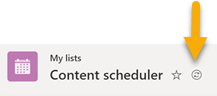
הסימן "הרשימה מסתנכרנת כעת"
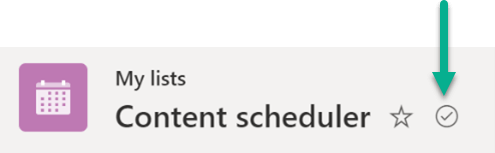
הסימן "הרשימה מסונכרנת"
בעת עריכת רשימה, השינויים שתבצע יסונכרנו בחזרה בענן – באופן מיידי (אם אתה במצב מקוון) ואילך (אם אתה במצב לא מקוון בזמן שאתה מבצע את השינויים).
נתוני רשימה מסונכרנים במכשיר שלך זמינים עבורך בלבד. אם מישהו אחר ייכנס למכשיר שלך, הנתונים המסונכרנות במכשיר לא יהיו זמינים לו. אנו פועלים בהתאם להנחיות הפרטיות המתוארות בהצהרת הפרטיות של Microsoft.
פתרון שינויים מתנגשים בו-זמנית
עם רשימות, ייתכן שהתנגשות תתרחש אם שני אנשים משנים את אותו פריט בו-זמנית בדרכים שונות. האפליקציה רשימות מנסה לפתור את ההתנגשות באופן אוטומטי, אך אם היא אינה יכולה לעשות זאת, היא מודיעה לך על ההתנגשות כך שתוכל לפתור אותה בדרך מתאימה.
כדי לפתור התנגשות
נקודה אדומה מופיעה בתפריט אפשרויות תצוגה מתחלף כדי לציין כי קיימת התנגשות:
-
בחר החלף אפשרויות תצוגה:
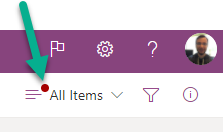
-
בחר פריטים עם בעיות סינכרון.
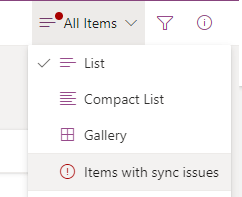
-
פתור התנגשויות על-ידי ביטולן או על-ידי תיקון ההתנגשויות באופן ידני. בחר את ההתנגשויות שברצונך לפתור ולאחר מכן בחר בטל אושמור פריטים.
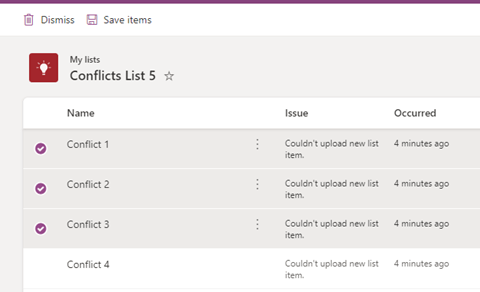
אם תבחר שמור פריטים, מידע אודות ההתנגשויות שנבחרו יישמר בקובץ .csv אחר. לאחר מכן תוכל לבדוק קובץ זה ולברר כיצד ברצונך לעדכן את הרשימה כך שתתקן באופן ידני כל התנגשות.
הפסקת סינכרון רשימה
-
פתח את העמוד הראשון של רשימות האפליקציה.
-
הצבע עם העכבר על הרשימה שברצונך להפסיק לסנכרן ולאחר מכן בחר את שלוש הנקודות (...) פתיחת תפריט פעולות.
-
בחר הפסק סינכרון.
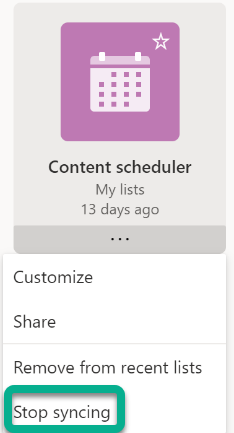
לאחר הפסקת הסינכרון של הרשימה, בפעם הבאה שתפתח רשימה זו לא תראה עוד את סמל ה"סינכרון" לצד שם הרשימה, ורשימה זו לא תהיה זמינה עוד במצב לא מקוון.

רשימה המסונכרנת תצוין באמצעות סימן ביקורת בעיגול.
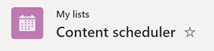
ברשימה שאינו מסתנכרן אין סימן סינכרון.
-
כדי לחדש את הסינכרון עבור הרשימה, פשוט חזור על שלבים 1 ו- 2 ולאחר מכן בחר את הסינכרון בשלב 3.
המגבלות הנוכחיות של סינכרון רשימה
-
חוויה לא מקוונת מלאה עבור רשימות – שבהן באפשרותך לבצע את כל הפעולות הזמינות באופן מקוון - אינה נתמכת עדיין. ראה פריט 2 להלן.
-
בשלב זה, לא כל סוגי הרשימות זמינים לסינכרון. הרשימות שאין התמיכה אינן נתמכות כעת מונעות סנכרון, ולא מופיע "סמל סינכרון" ברשימה. להלן סוגי הרשימות שאינן מסונכרנות:
-
רשימות עם ההגדרה "אפשר לאנשים לסנכרן רשימה זו עם המחשבים שלהם עם רשימות Microsoft ולגשת אליה בדפדפן ללא חיבור לאינטרנט" (תחת הגדרות רשימה -> הגדרות מתקדמות) מוגדרות ל'לא'
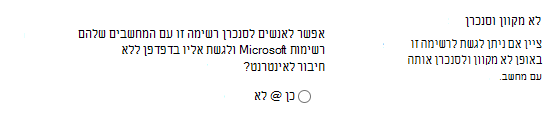
-
רשימות שדות בדיקת מידע
-
-
מלבד ההגבלות שלעיל בפריט 2, קיימת מגבלה לגבי אילו רשימות ניתן לסנכרן עם המכשיר שלך: רק רשימות זכאיות שיצרת, או רשימות ששותפו איתך שנפתחו על-ידיך, יסונכרנו עם המכשיר שלך. רשימה זו כוללת רשימות הגלויות ביישום האינטרנט של רשימות (מועדפים, רשימת רשימות, פריטים רשימות). אם תמחק רשימה או תאבד את הגישה לרשימה, היא תסונכרן באופן אוטומטי מהמכשיר שלך.
עבודה עם רשימה במצב לא מקוון
כאשר אתה עובד במצב לא מקוון, עדיין תוכל לפתוח את הרשימות שלך שסונכרנו עם המכשיר ולעבוד איתם. תכונות שאינן זמינות בזמן שאתה במצב לא מקוון מופיעות באפור כדי לציין שאינך יכול לציין אותן כרגע, כפי שניתן לראות באפשרויות המופיעות בעיגול בתמונה זו:
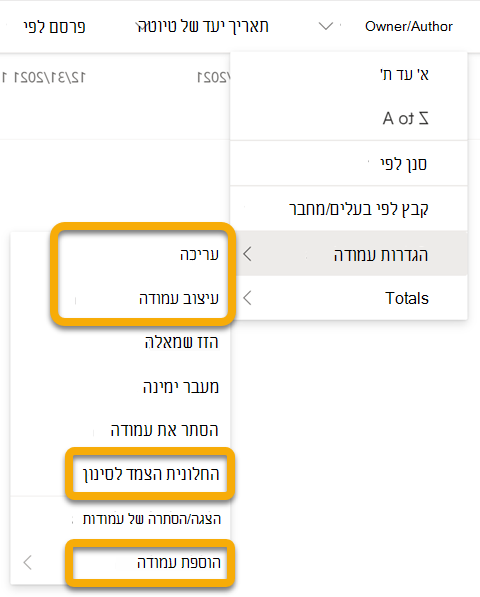
באופן דומה, בדף הפתיחה של אפליקציית רשימות, אם רשימה ספציפית אינה מסונכרנת עם המכשיר שלך, לא תוכל לפתוח רשימה זו באפליקציה העצמאית בזמן שאתה עובד במצב לא מקוון, כפי שממחיש הרשימה המעומעם באמצע שלהלן:
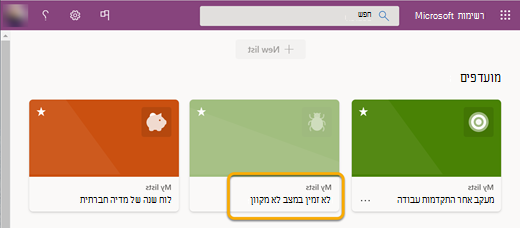
רוחב הפס המעורב בסינכרון רשימה
בהשוואה לסינכרון קבצים ב- OneDrive, רוחב הפס שנצרך על-ידי סינכרון רשימה הוא מינימלי, ו בעיקר תלוי בגודל הרשימה ובתדירות השינוי של הרשימה. הסינכרון הראשוני של הרשימה מסתנכרן עם הרשימה כולה, אך העדכונים הבאים ברשימה מסתנכרנים רק בשינויים.
פתרון בעיות סינכרון רשימה
לפתרון בעיות סינכרון נפוצות ברשימה, ראה בעיות נפוצות בסינכרון רשימות Microsoft SharePoint במצב לא מקוון.
השתמש מדיניות קבוצתית כדי לשלוט בהגדרות רשימות שלך
כדי למנוע רשימות לפעול ולמשתמשים להיכנס באופן שקט, ראה רשימות סינכרון.










